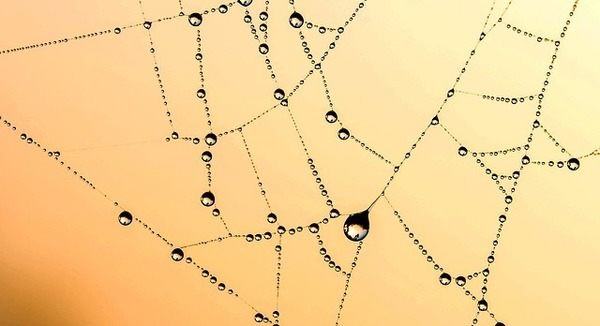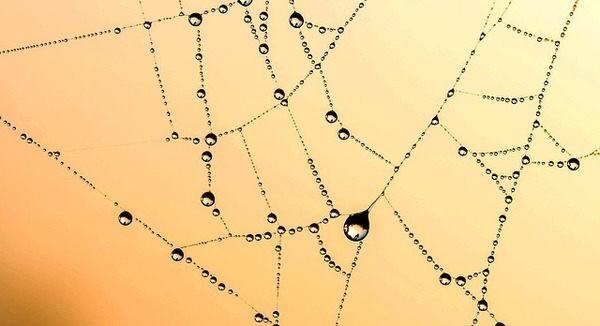
Windows 10 mobile スマホであるKATANA02の購入の翌日、更新月を迎えたNexus 5の後継として、楽天モバイルと契約、そしてHuaweiのhonor 6 Plusを購入しました。がしかし、昨日、このhonor 6 PlusのLTEの通信量が恐ろしいことに!
朝の通勤時の1時間半のみの使用にもかかわらず、午後4時の時点での通信量は900MB。昼休みに500MB前後の通信量でしたが、使用していないにもかかわらず、3時間で400MBのバックグラウンド通信です。楽天モバイルとの契約2日目にして、3日で1GBの使用制限(5GB契約の場合)に引っ掛かってしまいました。
本日は、その顛末とWindows 10 mobile (KATANA02)でのテザリングの状況報告です。
Androidは初期設定で使っちゃダメ
購入したばかりのAndroidスマホ「honor 6 Plus」で、このようにバックグラウンド通信が膨大になった要因は、以下にあるようです(検証中)。
- 端末を初期化して、タスクキラーアブリ「Zapper」をインストールし確認したところ、CPU使用率が常に50%前後に。これで異様にレスポンスがわるかったこと、バッテリー消費の激しい原因がわかりました。片っ端からアンインストール・無効化するとサクサク状態に。
- 異常なCPU使用率のため、画像②のとおり、軽いアブリのインストールするもフリーズしたまま(自動更新はオフ)、通信中だったのでしょうか。プレインストールの楽天・Googleアブリのバックグラウンド通信と重なり、通信量が恐ろしいことに。
▼画像① honor 6 Plusの昨日の通信量。実際には通勤時1時間半の使用ですが、仕事中に900MBの通信量に激増。

▼653KBのアプリのダウンロード(Wifi)でも、一定のところでフリーズ。

Windows 10 mobile、テザリングの設定
冒頭に記載のとおり、購入直後のhonor 6 plusが通信量制限となったため、Freetel SIM ・KATANA02の組み合わせで、以下手順にてテザリングを行いました。
KATANA02は、楽天モバイル・honor 6 Plusが万一 通信量制限になった場合の、サブ機・テザリング機としてのつもりでしたが、早くもスーパーサブ機のお出ましです。
▼設定の「ネットワークとワイヤレスディスプレイ」をタッチ。

▼「モバイルホットスポット」をタッチ。

▼オンオフスイッチをオンにする
テザリング先の端末のネットワーク一覧から見える表示名が掲載されています。FJTxxがKATANA02の表示名です。最後の赤枠は、テザリング先で入力するパスワードです。

▼以下はテザリング先のスクショですが、Winmows 10モバイルの表示名が見えています。これを選択し、パスワードを入力して設定完了です。

Windows 10 mobile、ネットワークの雑感
今回、Androidのプレインストールアブリに起因するであろうデータ通信の暴走を経験すると、Windows 10 mobileのネットワーク環境は、なんと安心感のあることか。
Windows ストアのアブリ自体が少なく、プレインストールアブリも少ないことが影響しているでしょうけど、以下のスクショをみると、未使用アブリのバックグラウンド通信は少ないように見受けられます。今後、大手キャリアから、Windows 10 mobile スマホが発売される場合には、極力 プレインストールアプリの導入は抑えて欲しいものです。
▼昨日の帰宅時1時間半のデータ通信量。80MBとありますが、これなら頷けます。